Вопрос
Проблема: как исправить ошибку отсутствия одного или нескольких сетевых протоколов?
Здравствуйте, у меня возникли проблемы при использовании Интернета, поэтому я надеюсь, что вы можете мне помочь. Каждый раз, когда я пытаюсь открыть веб-сайт, мне сообщают, что время соединения истекло. Затем я использовал функцию «Устранение неполадок» в настройках WiFi, которая дала мне ответ: «Отсутствует один или несколько сетевых протоколов». Я не знаю, что это значит, и что мне нужно сделать, чтобы это исправить. Не могли бы вы мне помочь?
Решенный ответ
«Отсутствует один или несколько сетевых протоколов» или более известное как «Отсутствует сетевой протокол» - довольно распространенное явление. ошибки, с которыми сталкиваются пользователи, пытаясь получить доступ к Интернету с помощью Wi-Fi или Ethernet. соединения.[1] В большинстве случаев пользователи сталкиваются с этой проблемой после нажатия кнопки «Диагностика» в правом нижнем углу страницы. их экраны на компьютерах с ОС Windows, при этом предлагается сканирование с помощью средства диагностики сети Windows (Сеть Средство устранения неполадок).
Чтобы понять, что в одном или нескольких сетевых протоколах отсутствует ошибка, необходимо сначала понять, что такое сетевой протокол. Сетевой протокол - один из наиболее важных компонентов, когда дело доходит до использования Интернета - каждый использует его постоянно, даже не осознавая этого. Сетевой протокол просто определяет, как два или более разных устройства обмениваются данными по предоставленной сети. Для обеспечения надлежащей передачи данных обе стороны (отправители и получатели) должны иметь соответствующие протоколы, установленные для успешного соединения.
Следовательно, если один из таких протоколов не установлен на компьютере-получателе, появляется сообщение «Один или несколько сетевых протоколов отсутствуют». может произойти ошибка, из-за которой пользователи не смогут получить доступ ко всем веб-сайтам через Google Chrome, Mozilla Firefox, Safari или другой веб-сайт. браузер. Это может, мягко говоря, расстраивать, поскольку в основном это означает, что пользователи не могут нормально пользоваться Интернетом. Таким образом, необходимо как можно скорее исправить ошибку «Отсутствует один или несколько сетевых протоколов» - мы можем вам с этим помочь.
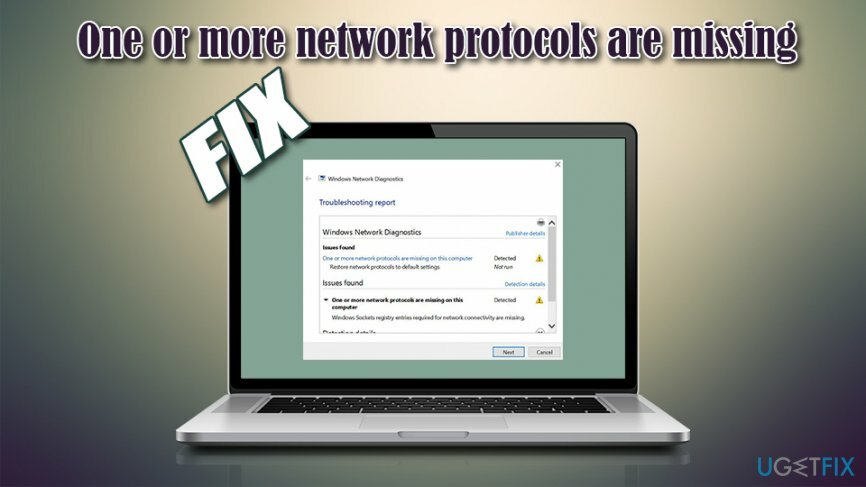
Когда пользователи сталкиваются с ошибкой «Отсутствует один или несколько сетевых протоколов», им сообщается, что время ожидания соединения истекло. После запуска диагностики сети они будут представлены со следующей информацией:
Сетевая диагностика Windows
Обнаружены проблемы
На этом компьютере отсутствуют один или несколько сетевых протоколов.
Восстановить сетевые протоколы до настроек по умолчаниюОбнаружены проблемы
На этом компьютере отсутствуют один или несколько сетевых протоколов.
Записи реестра Windows Sockets, необходимые для подключения к сети, отсутствуют
Устранение неполадок[2] отлично подходят для указания пользователей на один или несколько сетевых протоколов, отсутствующих в этом исправлении для компьютера, хотя не многие знают, где выполнить эти действия. Другими словами, хотя средства устранения неполадок - отличные инструменты для диагностики проблем Windows, они не могут исправлять их все время, и пользователям необходимо выполнять их вручную.
Говоря об автоматическом ремонте, мы настоятельно рекомендуем вам использовать ReimageСтиральная машина Mac X9 - этот инструмент может исправить многие ошибки, связанные с Windows, всего за несколько минут. Если это не помогло, воспользуйтесь ручными решениями ниже - по крайней мере одно из них должно помочь вам исправить ошибку «Отсутствует один или несколько сетевых протоколов».
Исправить 1. Сброс TCP / IP через командную строку
Для восстановления поврежденной системы необходимо приобрести лицензионную версию Reimage Reimage.
Как упоминалось в сообщении об ошибке, установка сетевых протоколов по умолчанию может помочь вам исправить ошибку «Отсутствует один или несколько сетевых протоколов». Для этого войдите в командную строку администратора:
- Откройте поиск Windows и введите cmd
- Щелкните правой кнопкой мыши Командная строка результат и выберите Запустить от имени администратора
- В новом окне введите следующую команду, нажимая Enter после:
сброс WinSock Netsh
-
Начать сначала твой компьютер
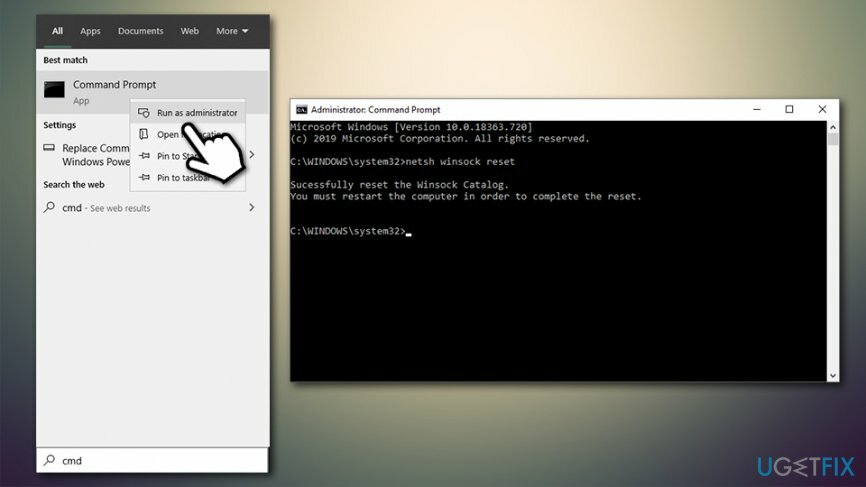
Исправить 2. Установите IPv4 для автоматического получения DNS и IP
Для восстановления поврежденной системы необходимо приобрести лицензионную версию Reimage Reimage.
Это исправление, которое помогло большинству пользователей решить проблему - изменить параметры адаптера для определения IP / DNS.[3] автоматически:
- Щелкните правой кнопкой мыши на Начинать кнопку и выберите Сетевые соединения
- В правой части окна нажмите на Изменить параметры адаптера
- В этом окне щелкните правой кнопкой мыши соединение, которое вы используете, и выберите Характеристики
- Нажмите на Интернет-протокол версии 4 (TCP / IPv4) один раз, а затем выберите Характеристики
- Выбирать Получить IP-адрес автоматически и Получить DNS-сервер автоматически опции
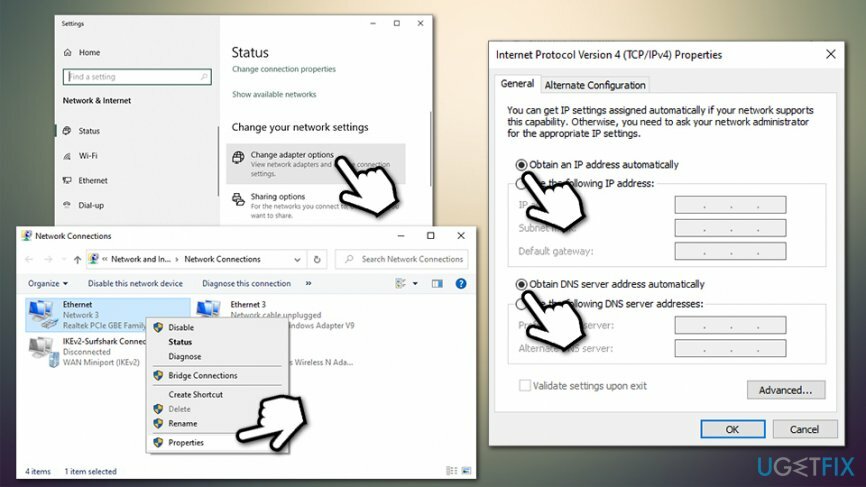
- Нажмите В ПОРЯДКЕ
Исправить 3. Отключить IPv6 (Интернет-протокол версии 6)
Для восстановления поврежденной системы необходимо приобрести лицензионную версию Reimage Reimage.
- Как и в предыдущем шаге, перейдите к Сетевые подключения> Изменить параметры адаптера
- Выберите соответствующее соединение, щелкните правой кнопкой мыши и выберите Характеристики
- Находить Интернет-протокол версии 6 (TCP / IPv6) и снять отметку маркер рядом с ним
- Нажмите В ПОРЯДКЕ
Исправить 4. Отключить NetBIOS
Для восстановления поврежденной системы необходимо приобрести лицензионную версию Reimage Reimage.
Некоторые пользователи сообщили, что отключение NetBIOS помогло им решить проблему. Вот как это сделать:
- Перейти к Сетевые подключения> Изменить параметры адаптера> выберите подключение> Свойства снова
- Выбирать Интернет-протокол версии 4 (TCP / IPv4) и нажмите Характеристики
- Внизу окна выберите Передовой…
- В дополнительных настройках выберите Вкладка WINS
- Выберите Отключить NetBIOS через TCP / IP вариант
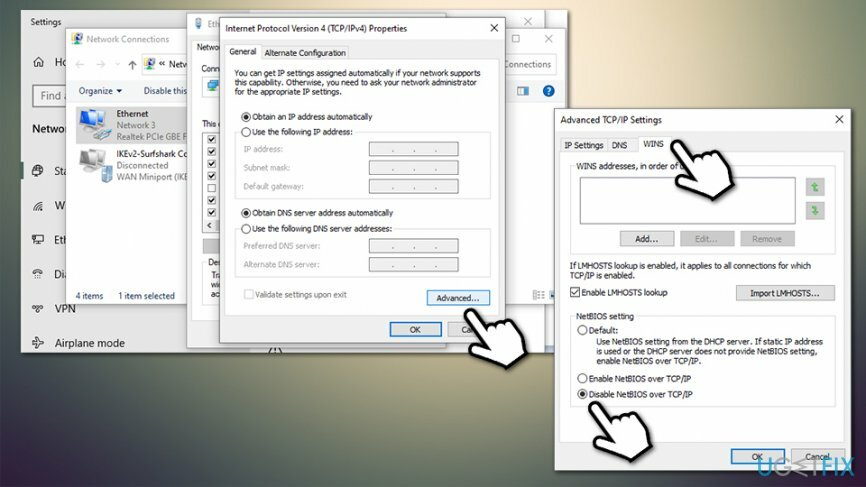
- Нажмите В ПОРЯДКЕ
Исправить 5. Переустановите драйверы сетевого адаптера
Для восстановления поврежденной системы необходимо приобрести лицензионную версию Reimage Reimage.
Драйверы сетевых адаптеров иногда могут быть повреждены или начать работать со сбоями. Чтобы исправить это, вам нужно просто переустановить драйверы сетевого адаптера:
- Щелкните правой кнопкой мыши на Начинать и выберите Диспетчер устройств
- Расширять Сетевые адаптеры раздел
- Щелкните правой кнопкой мыши сетевой адаптер и выберите Удалить драйвер
- Когда появляется предупреждение, нажмите Удалить снова
- Перезагрузить твой компьютер
- После перезагрузки снова запустите Диспетчер устройств.
- Вверху окна нажмите Сканирование на предмет изменений оборудования
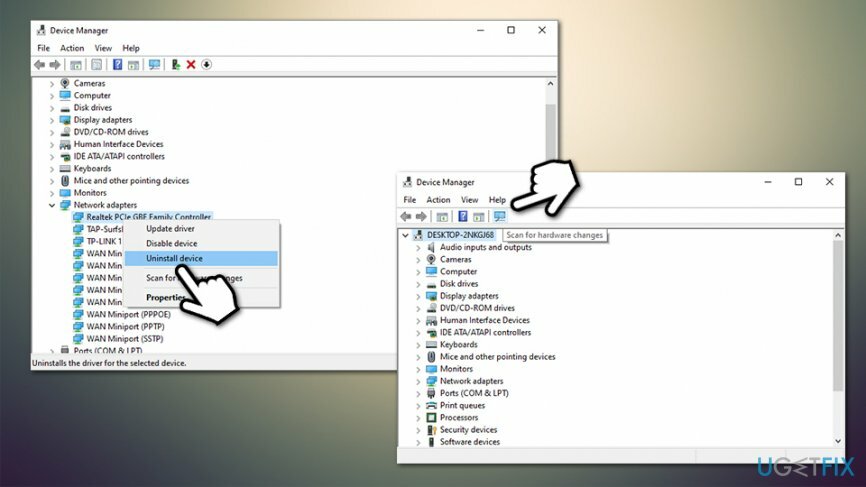
- Windows должна автоматически обнаруживать и устанавливать отсутствующие драйверы
Исправить 6. Перезагрузите сетевой адаптер
Для восстановления поврежденной системы необходимо приобрести лицензионную версию Reimage Reimage.
- Держать Клавиша Windows + нажмите R
- Тип ncpa.cpl в диалоговом окне запуска и щелкните В ПОРЯДКЕ
- Найдите свой сетевой адаптер в списке, щелкните его правой кнопкой мыши и выберите Запрещать
- После этого еще раз щелкните по нему правой кнопкой мыши и выберите Давать возможность
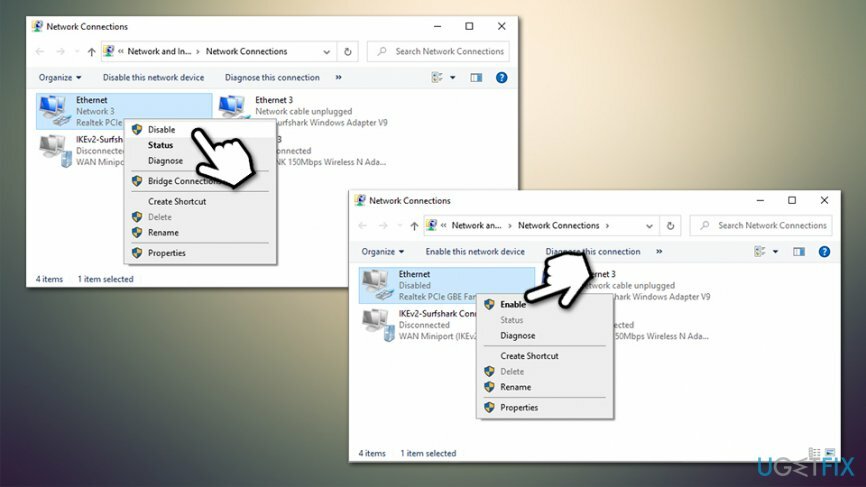
Исправить 7. Переустановите антивирус
Для восстановления поврежденной системы необходимо приобрести лицензионную версию Reimage Reimage.
Если вы недавно перешли на другой антивирус, это может быть причиной того, что вы столкнулись с ошибкой «Один или несколько сетевых протоколов», поскольку он может блокировать доступ в Интернет. Чтобы переустановить антивирус, вам необходимо:
- Держать Клавиша Windows + нажмите R
- Тип appwiz.cpl в диалоговом окне запуска и щелкните В ПОРЯДКЕ
- Найдите свой антивирус в списке, щелкните его правой кнопкой мыши и выберите Удалить
- После этого, перезагружать ваш компьютер
- Наконец, скачайте антивирус, запустите его и установите снова.
Сообщите нам, если В одном или нескольких сетевых протоколах отсутствуют исправления ошибок помог вам. Большинство пользователей сообщили, что эти методы помогли решить эту проблему. Если вы еще не пытались исправить ошибку «Отсутствует один или несколько сетевых протоколов», проверив компьютер с помощью профессионального средства защиты от вредоносных программ, самое время это сделать.
Исправляйте ошибки автоматически
Команда ugetfix.com делает все возможное, чтобы помочь пользователям найти лучшие решения для устранения их ошибок. Если вы не хотите бороться с методами ручного ремонта, используйте автоматическое программное обеспечение. Все рекомендованные продукты были протестированы и одобрены нашими профессионалами. Инструменты, которые можно использовать для исправления ошибки, перечислены ниже:
Предложение
сделай это сейчас!
Скачать FixСчастье
Гарантия
сделай это сейчас!
Скачать FixСчастье
Гарантия
Если вам не удалось исправить ошибку с помощью Reimage, обратитесь за помощью в нашу службу поддержки. Сообщите нам все подробности, которые, по вашему мнению, нам следует знать о вашей проблеме.
Этот запатентованный процесс восстановления использует базу данных из 25 миллионов компонентов, которые могут заменить любой поврежденный или отсутствующий файл на компьютере пользователя.
Для восстановления поврежденной системы необходимо приобрести лицензионную версию Reimage инструмент для удаления вредоносных программ.

Частный доступ в Интернет это VPN, которая может помешать вашему интернет-провайдеру правительство, и третьи стороны от отслеживания вашей онлайн-активности и позволяют вам оставаться полностью анонимным. Программное обеспечение предоставляет выделенные серверы для торрентов и потоковой передачи, обеспечивая оптимальную производительность и не замедляя вашу работу. Вы также можете обойти географические ограничения и без ограничений просматривать такие сервисы, как Netflix, BBC, Disney + и другие популярные потоковые сервисы, независимо от того, где вы находитесь.
Атаки вредоносных программ, особенно программ-вымогателей, на сегодняшний день представляют наибольшую опасность для ваших фотографий, видео, рабочих или школьных файлов. Поскольку киберпреступники используют надежный алгоритм шифрования для блокировки данных, его больше нельзя использовать, пока не будет выплачен выкуп в биткойнах. Вместо того, чтобы платить хакерам, вы должны сначала попробовать использовать альтернативный восстановление методы, которые могут помочь вам восстановить хотя бы часть потерянных данных. В противном случае вы также можете потерять свои деньги вместе с файлами. Один из лучших инструментов, который может восстановить хотя бы часть зашифрованных файлов - Восстановление данных Pro.